
Mình nhận được khá nhiều
câu hỏi của khách hàng, bạn bè và ngay cả người thân về tình trạng Macbook bị
nóng rất nhanh, vậy thì nguyên nhân do đâu mà khiến chiếc Macbook trở nên mau
nóng đến như vậy. Hãy cùng Techzones
tìm hiểu và tham khảo ngay những cách khắc phục đơn giản mà bạn có thể tự làm
được nhé.
Nguyên nhân và cách làm mát Macbook
hiệu quả
Dính malware

Mặc dù macOS được tích hợp
khả năng chống virus và các cuộc tấn công mạng mạnh mẽ, nhưng điều đó không có
nghĩa là chiếc máy tính của bạn đã được an toàn. Theo mình thấy, Macbook thường
dễ dàng dính phải Malware và khiến cho máy hoạt động trở nên không ổn định cũng
như gây ra tình trạng nóng máy. Thường xuyên kiểm tra bằng các phần mềm diệt
malware để loại bỏ những mối nguy hiểm này.
Tắt ứng dụng không cần thiết
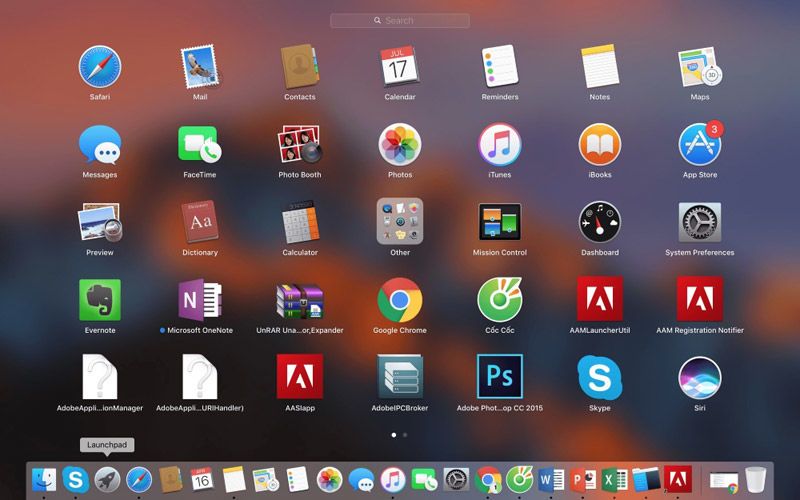
Khi sử dụng điện thoại, có
quá nhiều ứng dụng đang hoạt động ngầm sẽ dẫn đến điện thoại trở nên nóng và
hao pin hơn, ngoài ra điều này còn gây ảnh hưởng đến tuổi thọ của phần cứng.
Hãy tập thói quen tắt bớt những ứng dụng không cần thiết hoặc đã sử dụng xong
trên chiếc Macbook của mình. Bạn vừa giúp thiết kiệm được pin, giảm tình trạng
nóng máy cũng như giảm tải bớt cho phần cứng.
Để kiểm tra xem đâu là ứng
dụng đang chiếm nhiều tài nguyên máy nhất bạn chỉ cần mở Giám sát hoạt động
-> Tất cả quy trình -> CPU -> Cột %CPU, nếu trông thấy ứng dụng nào
đang chiếm nhiều % nhất (từ 70% trở lên) thì “kill” nó ngay.
Không đặt máy trên bề mặt mềm bí
khí

Một thói quen của người sử
dụng Macbook mà mình thường xuyên nhận thấy là đặt Macbook phía trên nệm, gối,
chăn,…hãy dẹp ngay thói quen này nếu muốn máy tính của bạn không bị nóng và gia
tăng được tuổi thọ nhé. Các bề mặt mềm dường như là một lớp giữ nhiệt khiến cho
nhiệt đột không thể từ thân máy toả ra bên ngoài làm mát, dẫn đến tình trạng
nhiệt độ máy trở nên mau nóng hơn.
Vệ sinh máy định kì

Khi bị bám bụi bẩn thì chiếc
máy tính của bạn sẽ tăng nhiệt độ một cách chóng mặt, đôi khi nó còn khiến hệ
thống phần cứng hoạt động không ổn định, hãy vệ sinh thường xuyên Macbook để
giúp máy tính phục hồi khả năng tản nhiệt, hoạt động ổn định hơn và đảm bảo
tính mỹ quan khi sử dụng.
Truy cập website nặng, chứa nhiều
quảng cáo
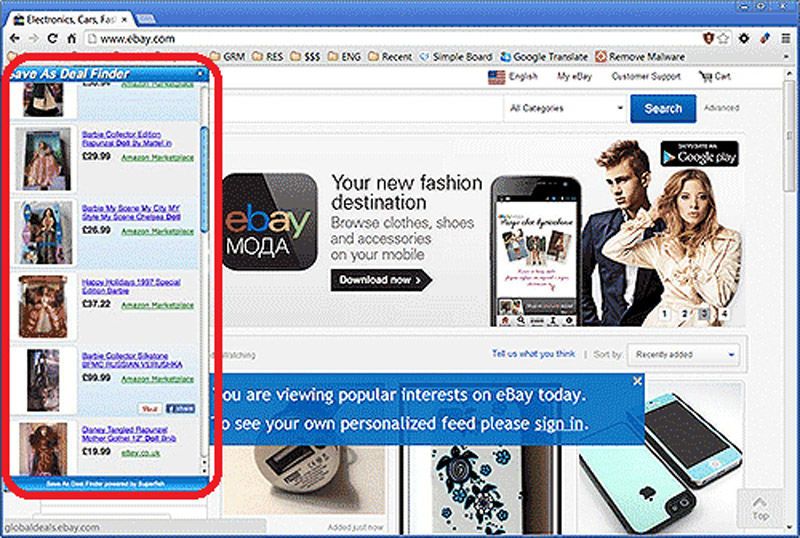
Từng có một thời điểm mà rất
nhiều trang web chứa quảng cáo cực kì nhiều, chiếc máy tính xách tay của mình
khi vô tình mở phải chúng đều bị triệu chứng “giật giật” rất khó chịu, mặc dù
đã tắt rồi nhưng sẽ vẫn có ảnh hưởng.
Cách tốt nhất để khắc phục
tình trạng này là bạn đừng nên truy cập vào những trang web lạ, sử dụng
Adsblock Plus để chặn hết những quảng cáo.
Thiết lập SMC

Một ngày đẹp trời, chiếc
Macbook của bạn trở nên nóng hơn, hãy nghĩ ngay đến việc thiết lập lại SMC
(Trình quản lý hệ thống) đây được xem như biện pháp cuối cùng để giải quyết các
vấn đề của Mac trước khi đến App Store.
Bước 1: Tắt máy hoàn toàn,
cắm sạc vào máy để chắc chắn máy luôn có nguồn điện vào.
Bước 2: Nhấn tổ hợp phím
Shift + Control + Option + Nút nguồn cùng một lúc.
Bước 3: Thả tất cả các phím
cùng lúc, sau đó mở máy lên.
Máy đang chạy tác vụ nặng

Hệ thống xử lý nhiệt của
Macbook sẽ khiến CPU làm việc quá tải khi bạn chơi game hoặc sử dụng các tác vụ
nặng trong một thời gian dài, đồng thời ngốn nhiều RAM, đọc nhiều dữ liệu hơn
và làm giảm hiệu suất của máy.
Hãy kiểm tra xem những tác
vụ nặng đó bạn có đang sử dụng hoặc có cần thiết hay không, tắt nó đi để giảm tải
cho Macbook, bạn sẽ nhận thấy máy tính giảm nhiệt độ ngay lập tức.
Không sử dụng phần mềm điều khiển
quạt tản nhiệt

Có rất nhiều bạn sử dụng
các phần mềm điều khiển quạt tản nhiệt, lý do đưa ra là để hạn chế việc quạt hoạt
động quá mạnh gây ra ồn ào. Nhưng không, đây quả thật là một sai làm mà bạn phải
trả giá đắt đấy, hãy nghĩ đến biện pháp khác để giảm nhiệt cho máy tính mà
không gây ra tiếng ồn bạn nhé.
Việc sử dụng phần mềm này
trước mắt sẽ khiến bạn cảm thấy hài lòng, nhưng về lâu dài sẽ gây ra rất nhiều
thiệt hại cho Macbook, mình khuyên bạn nên gỡ bỏ phần mềm này ra khỏi máy ngay
lúc này.
Sạc Macbook không chính hãng cũng
có thể gây nóng máy

Nếu trường hợp bạn sử dụng
bộ sạc không chính hãng từ Apple, hãy nghĩ ngay đến nguyên nhân gây nóng xuất
phát từ chính bộ sạc này nhé. Bởi lẽ không được kiểm tra chất lượng bởi nhà sản
xuất cũng như các cơ quan kiểm định chất lượng, nên khi sử dụng sẽ rất dễ xảy
ra trường hợp nguồn điện yếu hoặc quá công suất sạc cho Macbook, khiến cho máy
nhanh bị nóng.
Một số trường hợp sử dụng
các bộ sạc không chính hãng xảy ra tai nạn đáng tiếc, những trường hợp thường
thấy là cháy nổ nguy hiểm và có thể dẫn đến trường hợp đáng tiếc.
Cách khắc phục nguyên nhân
này là bạn nên sử dụng sạc và các phụ kiện chính hãng từ Apple nhé.
Đế tản nhiệt là một giải pháp xuất
sắc

Phụ kiện đế tản nhiệt là một
lựa chọn đúng đắn nếu bạn muốn giảm bớt nhiệt độ cho Macbook, bạn có rất nhiều
mẫu mã và chủng loại đế tản nhiệt trên thị trường để sử dụng, hãy lựa chọn loại
phù hợp nhất và cung cấp hiệu suất giảm nhiệt tốt nhất để sử dụng.
Một điểm lưu ý là đế tản
nhiệt sẽ có một góc nghiên nhất định, hãy lựa chọn loại đế có độ bám tốt trên bề
mặt, tránh việc Macbook trượt ra khỏi đế và rơi bể.
Trên đây là những nguyên
nhân và biện pháp khắc phục tình trạng Macbook bị nóng đơn giản mà bạn có thể tự
làm, hy vọng những thông tin này sẽ giúp bạn bảo vệ cho chiếc Macbook của mình
tốt hơn.